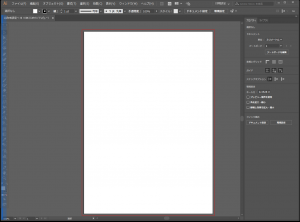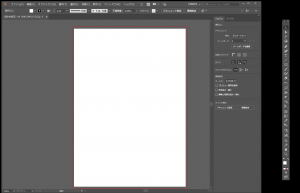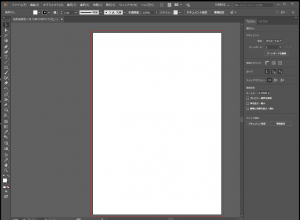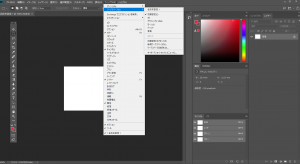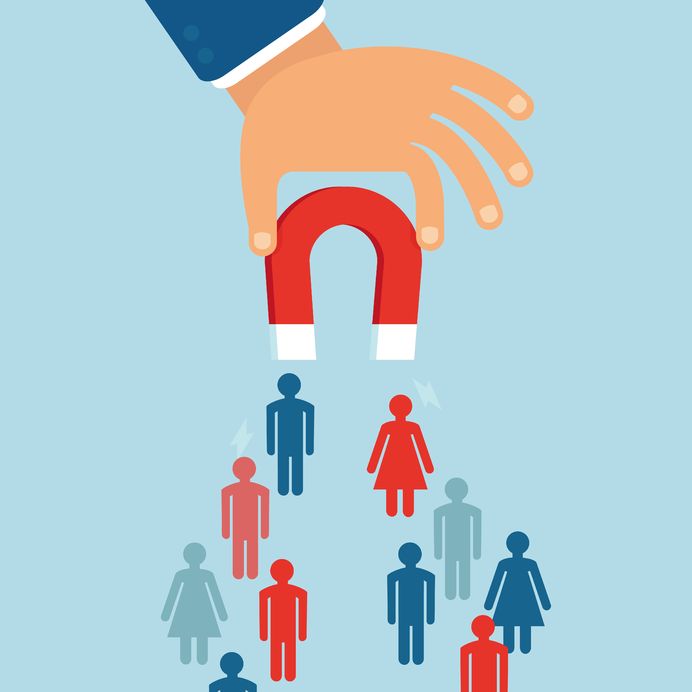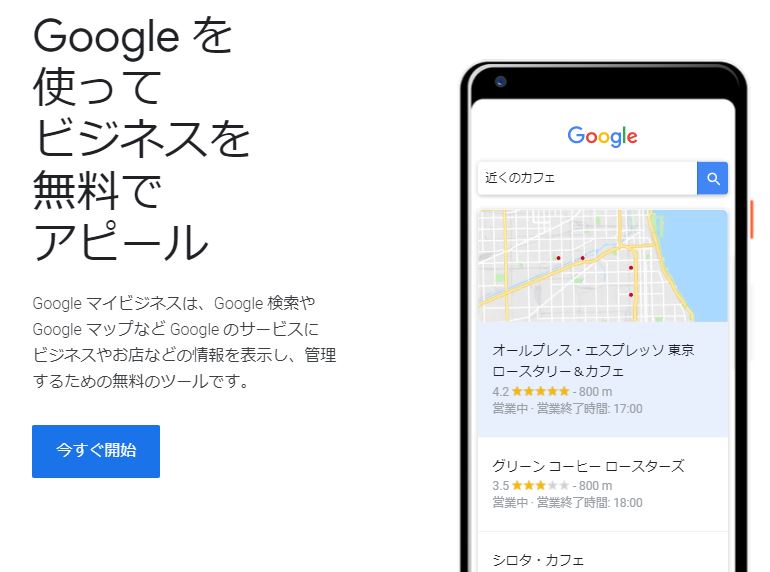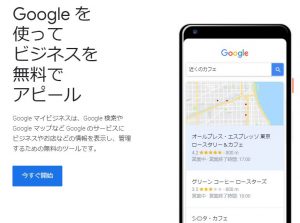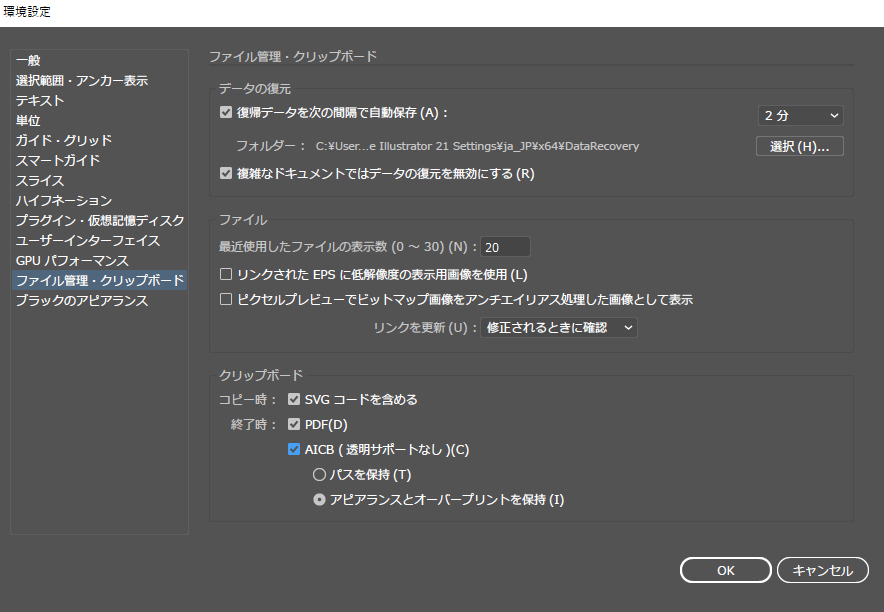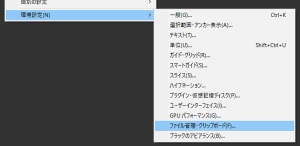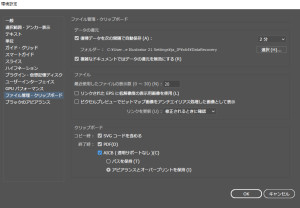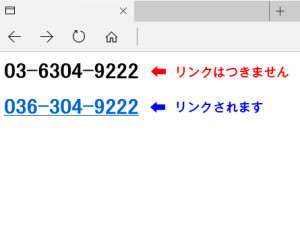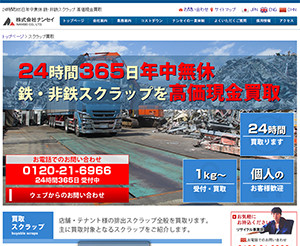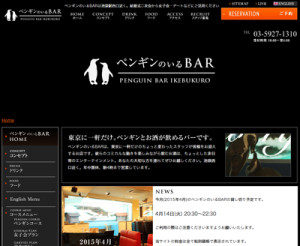ウェブで集客をするために重要なポイントの一つとして、他社サービスに依存しすぎないということがあげられます。
ウェブサイトの作成と立上げは比較的容易になってきている中で、次々と新しいサービスが生まれて消えていっている状況があります。たとえ安泰と思われたものでもちょっとしたミスがきっかけで信用度の低下やアクセス減少を引き起こします。
また、ネットサービスの基本的な運用として「最初は無料(かそれに近い低価格)」をうたい、ユーザーの増加状況を見ながらサイト・サービスの有料化(サイトとしては収益化)を図る、という方法を取るところが多く見られます。
一方で店舗としても、ネットの普及状況というのは改めて言うまでもなくネット集客という方法は軽視できない状況にあります。
その中で、いかに低コストで成果を上げていくか、を考えることはとても大切です。
あれもやりたいこれもやりたいでも手が回らない
ウェブを通しての集客は、そのときどきの「はやり」があります。
現在は明らかにSNSがその中心にあり、以下のようなサービスが高いシェアを誇っています。
instagram
twitter
facebook
LINE@
さらに、一部のポータルサイトがネット上で確固とした地位を築いています。
飲食店で言うと
食べログ
ぐるなび
ホットペッパー
といったところはすぐに名前が出てくると思います。
加えて、google、yahooといった検索サービスもエリア検索を基にした広告ビジネスに本腰を入れています。
こうしたネット上の集客につながりそうなサービスが多岐にわたる中で、さて、どこから手を付けるべきなのでしょうか?
以下のような流れをよく見かけます。
まず、ポータルサイトは押さえておく。
↓
その上でSNSは無料だし、できるものはやっておく。
↓
googleやYahooの広告はよくわからないから後回し。
いつの間にかネット集客がストレスにつながっていく
気がつけばネット集客が以下のような状況になっていることも少なくありません。
ポータルサイトからは多くなくても現実的に集客があるからやめられない。
SNSはめんどくさいし、集客につながっている感じもないし、適当に。
googleの広告はやたらと営業があるから、一回試してみようかな・・・
↓
有料広告を中心に集客することになり、広告コストが運営経費の中で結構な比率を占めることになる。
↓
ネットサービスが次第に値上げや有料オプションを増やしていく。
↓
それでも、やめたいけどやめたときの集客減を想像すると止めることができない。
これはそれほど珍しいケースではないと思います。
これは、他社サービスにあまり依存度が高くなりすぎると、どうしてもその動向に左右されてしまい、安定したネット集客につながらないということを意味しています。
もし、こうした流れになっていることを感じている場合は、一度ゼロベースでネット集客を見直すことをお勧めします。